Remediați eroarea Critical Process Died în Windows 11
Publicat: 2021-12-08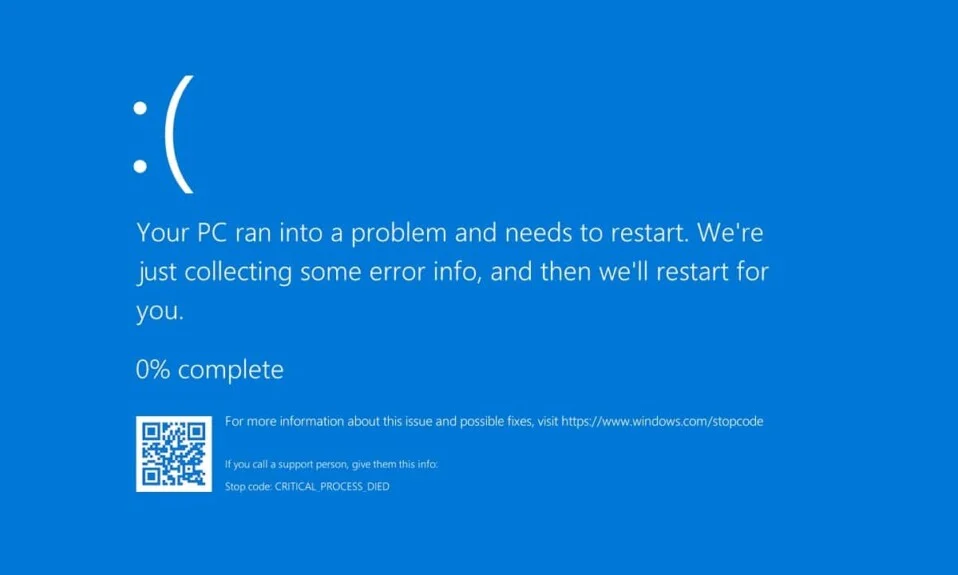
Întâmpinarea problemelor care provoacă blocarea aparatului este o experiență terifiantă. Va trebui să determinați dacă problema este cauzată de o eroare infectată sau este o apariție o singură dată. Unele defecțiuni sunt mai greu de corectat decât altele, iar eroarea Critical Process Died este una dintre ele. Ar putea exista mai multe explicații de bază pentru această problemă și trebuie să înțelegeți mai întâi fiecare dintre acestea înainte de a continua cu depanarea. Vă oferim un ghid perfect care vă va învăța cum să remediați eroarea BSoD a murit proces critic în Windows 11. Deci, continuați să citiți pentru a remedia BSoD Windows 11!
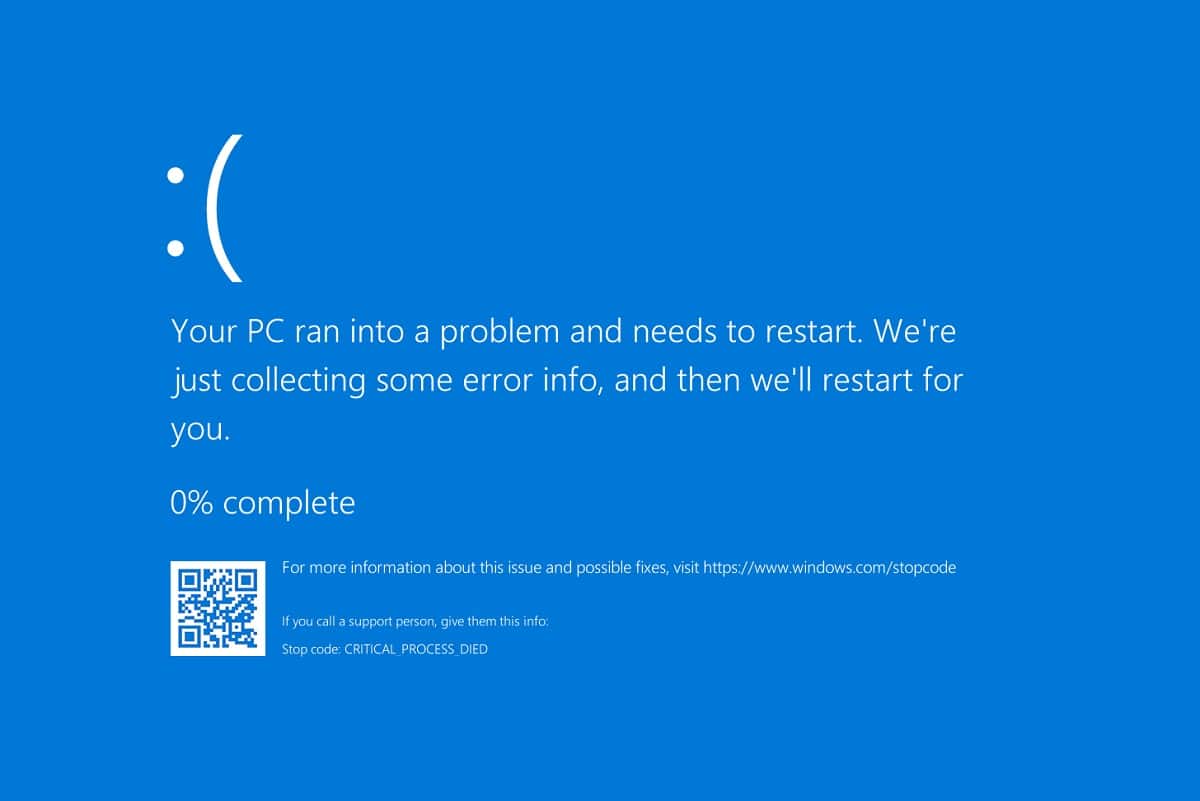
Cuprins
- Cum să remediați eroarea BSoD de proces critic murit în Windows 11
- Metoda 1: Depanare de bază
- Metoda 2: Rulați Instrumentul de depanare hardware și dispozitive
- Metoda 3: Scanați pentru malware
- Metoda 4: Dezinstalați aplicațiile incompatibile/răuțioase în modul sigur
- Metoda 5: Actualizați driverele dispozitivului
- Metoda 6: Reinstalați driverele de dispozitiv
- Metoda 7: Executați scanări DISM și SFC
- Metoda 8: Dezinstalați actualizările recente ale Windows
- Metoda 9: Efectuați pornirea curată
- Metoda 10: Efectuați Restaurarea sistemului
Cum să remediați eroarea BSoD de proces critic murit în Windows 11
Eroarea Critical Process Died este asociată cu problemele Blue Screen of Death (BSoD) în Windows 11. Când un proces vital pentru funcționarea Windows nu se execută corect sau a eșuat complet, apare eroarea menționată. Adevărata provocare este identificarea procesului care cauzează această problemă. Unele dintre cele mai frecvente cauze sunt enumerate mai jos:
- Șoferi corupti sau învechiți
- Actualizare defectă a sistemului
- Fișiere Windows corupte
- Lipsa spațiului de memorie
- Aplicații rău intenționate
- Overclocking CPU/GPU
Metoda 1: Depanare de bază
Înainte de a începe să modificăm software-ul de sistem, există câteva lucruri pe care ar trebui să le verificați. Acestea ar remedia, de obicei, eroarea BSoD Critical Process Died în Windows 11 PC:
1. Curățați RAM : Acumularea de praf pe RAM este adesea cauza multor probleme. În această situație, scoateți memoria RAM și curățați-o bine pentru a vă asigura că nu are praf. Curăță slotul RAM la fel de bine ca și tu.
2. Examinați unitatea hard disk : Problema Critical Process Died poate fi cauzată și de un hard disc prost conectat. Verificați dacă există conexiuni slăbite și reconectați-le.

3. Upgrade BIOS : Asigurați-vă că rulați cea mai recentă versiune de BIOS/UEFI. Citiți aici ghidul nostru despre Cum să intrați în BIOS pe Windows 10.
Notă: upgrade-urile BIOS pentru câțiva producători obișnuiți pot fi descărcate de aici: Lenovo, Dell și HP.
Citește și: 11 instrumente gratuite pentru a verifica sănătatea și performanța SSD-ului
Metoda 2: Rulați Instrumentul de depanare hardware și dispozitive
Instrumentul de depanare hardware și dispozitive poate diagnostica și remedia problemele cu hardware-ul computerului, precum și cu perifericele atașate acestuia.
1. Tastați și căutați Linia de comandă în bara de căutare a meniului Start. Faceți clic pe Executare ca administrator , așa cum se arată.
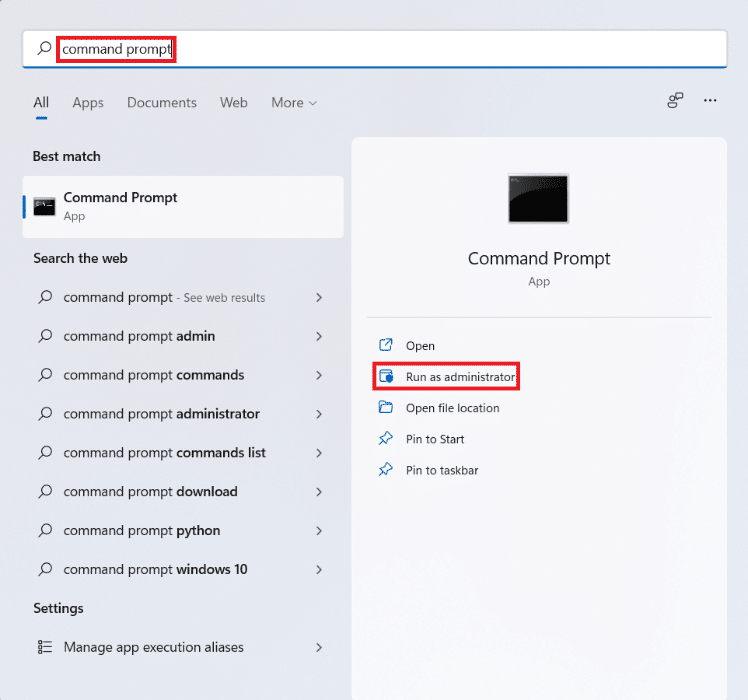
2. Faceți clic pe Da în promptul User Account Control .
3. Tastați comanda msdt.exe -id DeviceDiagnostic și apăsați tasta Enter , așa cum este ilustrat mai jos.

4. În fereastra de depanare hardware și dispozitive , faceți clic pe Advanced .
5. Bifați caseta marcată Aplicare reparații automat . Apoi, faceți clic pe Următorul , așa cum se arată.
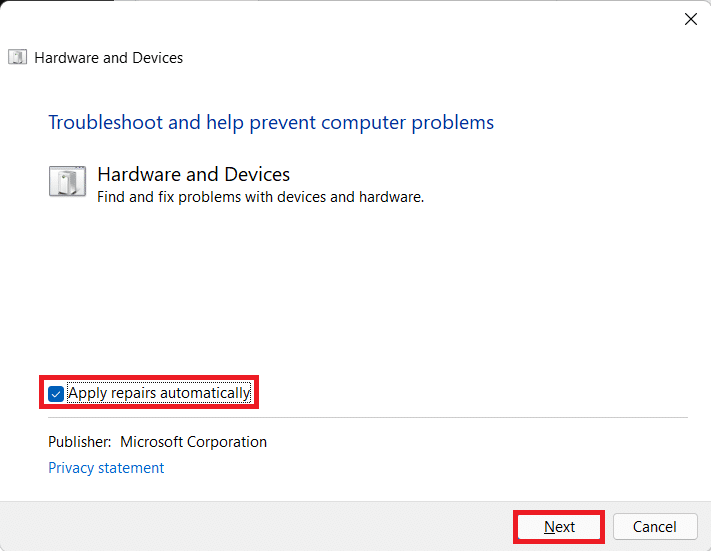
6. Lăsați instrumentul de depanare să caute orice probleme legate de hardware și dispozitive. Faceți clic pe Închidere odată ce procesul de depanare este încheiat.
Metoda 3: Scanați pentru malware
O aplicație rău intenționată poate, de asemenea, să provoace o eroare a fișierelor de sistem, provocând o eroare Critical Process Died în Windows 11. Astfel, urmați pașii indicați pentru a o remedia prin scanarea de malware:
1. Faceți clic pe pictograma Căutare și tastați Windows Security , apoi faceți clic pe Open , după cum se arată.
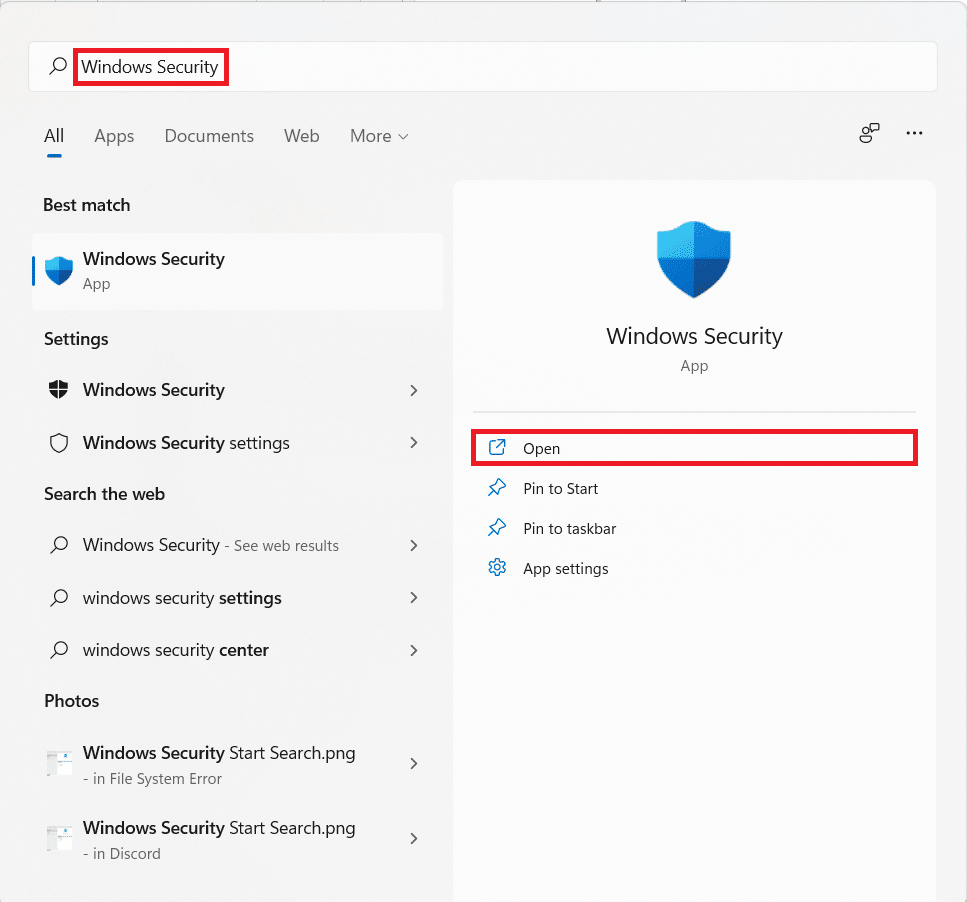
2. Faceți clic pe Protecție împotriva virușilor și amenințărilor .
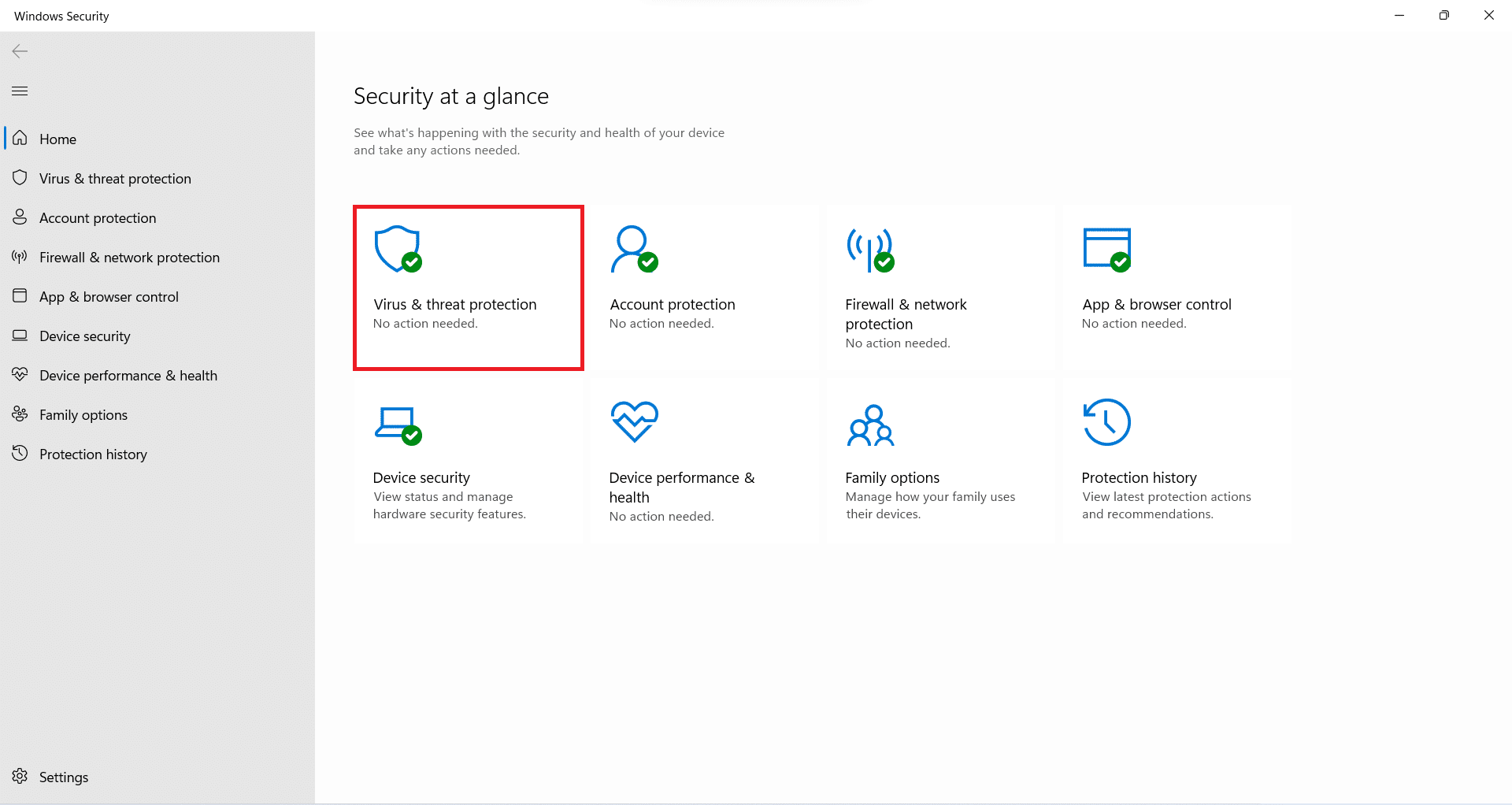
3. Apoi, faceți clic pe Opțiuni de scanare .
4. Selectați Scanare completă și faceți clic pe Scanare acum pentru a începe.
Notă: Scanarea completă durează, de obicei, o oră sau două. Prin urmare, faceți acest lucru în timpul orelor de lucru și păstrați laptopul suficient de încărcat.
Citiți și: Remediați eroarea de actualizare Windows 11 0x800f0988
Metoda 4: Dezinstalați aplicațiile incompatibile/răuțioase în modul sigur
Pornirea computerului Windows în modul sigur este probabil cel mai bun lucru de făcut dacă vă confruntați cu o eroare Critical Process Died pentru a facilita un mediu curat de depanare pentru a detecta și remedia erori. Vă sugerăm să dezinstalați aplicațiile terțe care cauzează probleme sau rău intenționate sau pe cele care par incompatibile pentru a rezolva eroarea BSoD în Windows 11.
1. Apăsați împreună tastele Windows + R pentru a deschide caseta de dialog Run .
2. Tastați msconfig și faceți clic pe OK pentru a lansa fereastra System Configuration .
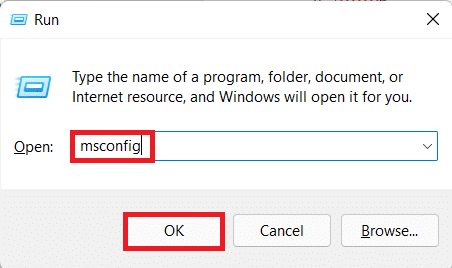
3. Comutați la fila Boot . Sub Opțiuni de pornire , bifați caseta marcată Pornire sigură.
4. Selectați tipul de pornire sigură, adică Minimal, Alternate shell, Active Directory repair sau Network from Boot options .
5. Faceți clic pe Apply > OK pentru a activa Safe Boot.
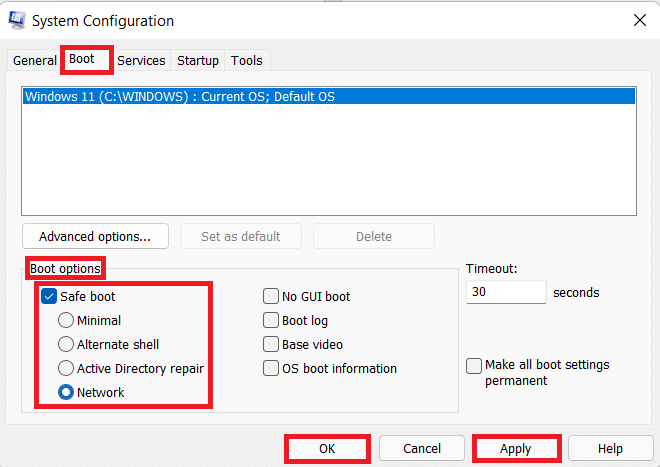
6. În cele din urmă, faceți clic pe Restart în promptul de confirmare care apare.
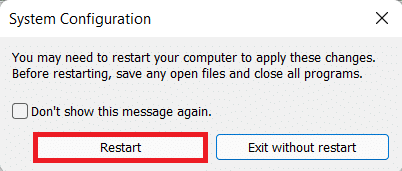
7. Apăsați simultan tastele Windows + X pentru a deschide meniul Quick Link . Faceți clic pe Aplicații și caracteristici din listă.
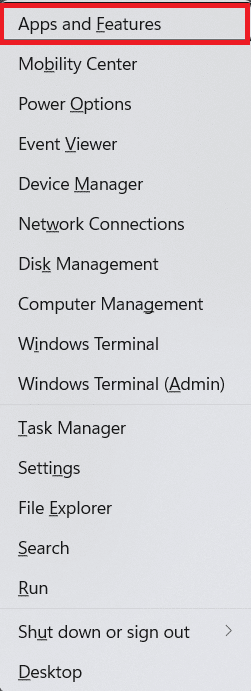
8A. Derulați prin lista de aplicații instalate și faceți clic pe pictograma cu trei puncte pentru programele terțe instalate pe sistemul dvs.
8B. Alternativ, puteți căuta programe terțe (de exemplu, McAfee ) în bara de căutare, apoi faceți clic pe pictograma cu trei puncte .
9. Apoi, faceți clic pe Dezinstalare , după cum se arată.
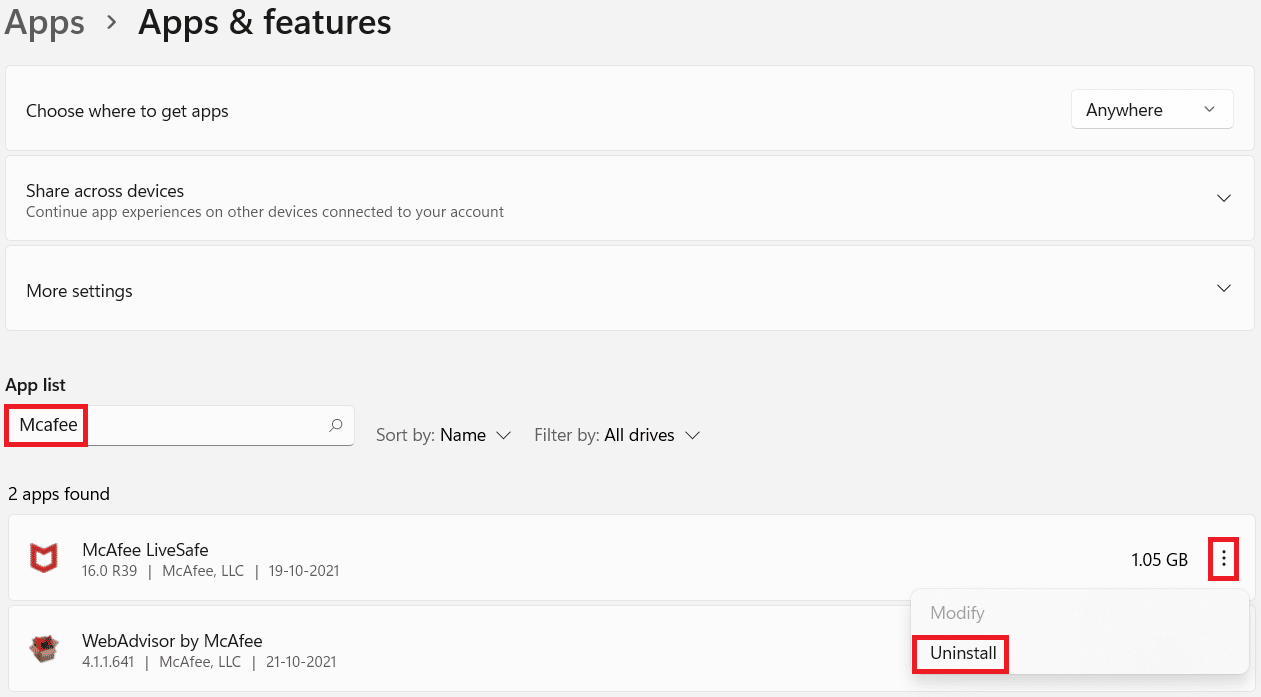
10. Faceți clic pe Dezinstalare din nou în caseta de dialog de confirmare.
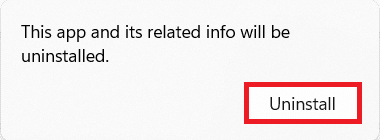
11. Faceți același lucru pentru toate astfel de aplicații.
12. Debifați caseta marcată Safe Boot în fereastra System Configuration urmând pașii 1-6 pentru a porni în modul normal.
Metoda 5: Actualizați driverele dispozitivului
Driverele vechi de dispozitiv pot provoca, de asemenea, conflicte cu fișierele de sistem ale computerului, cauzând eroare BSoD Critical Process Died în Windows 11 sau 10. Iată cum să o remediați prin actualizarea driverelor învechite:
1. Faceți clic pe pictograma Căutare și tastați manager de dispozitive , apoi faceți clic pe Deschidere .
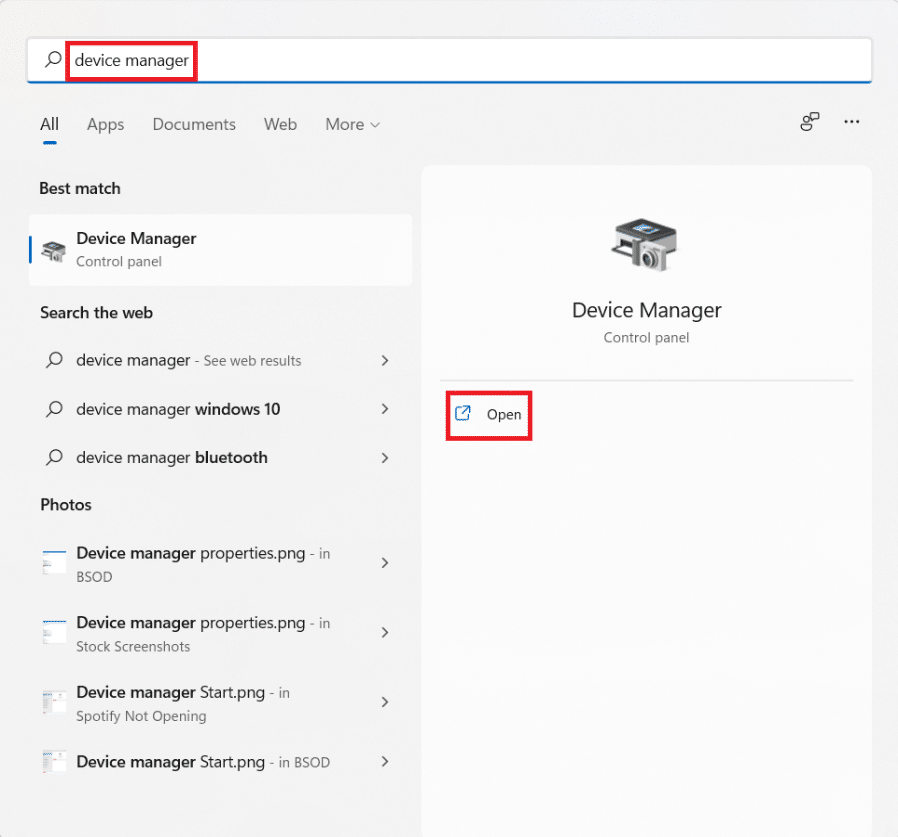
2. Faceți dublu clic pe Adaptoare de afișare pentru a-l extinde.
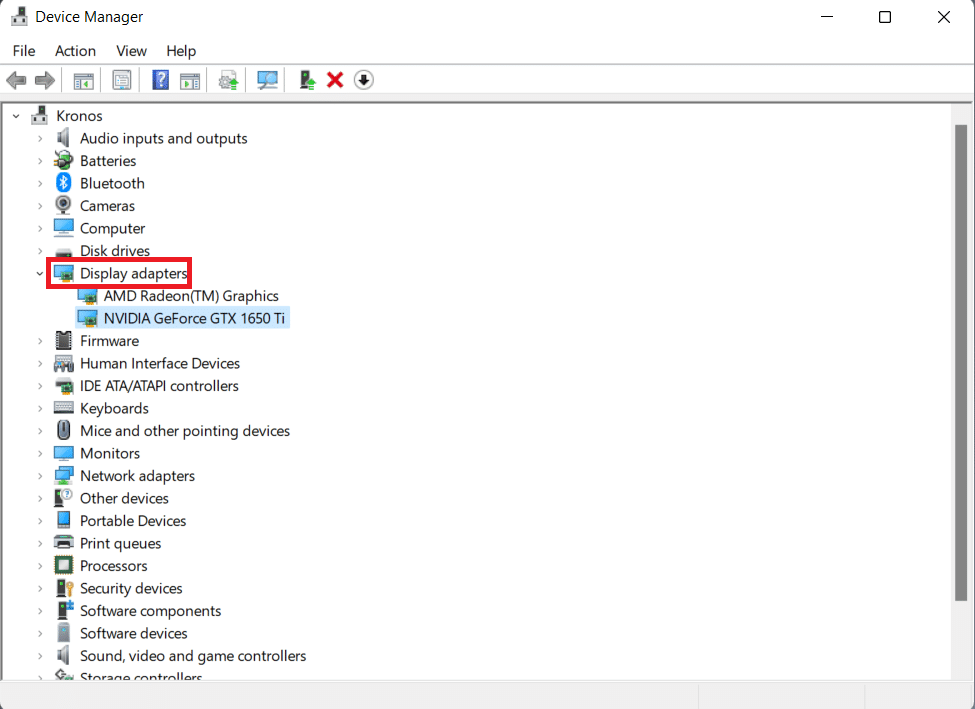
3. Faceți clic dreapta pe driverul învechit (de exemplu, NVIDIA GeForce GTX 1650Ti ).

4. Selectați opțiunea Actualizare driver , așa cum este prezentat mai jos.
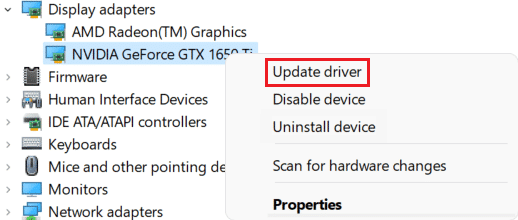
5A. Faceți clic pe Căutare automată pentru drivere .
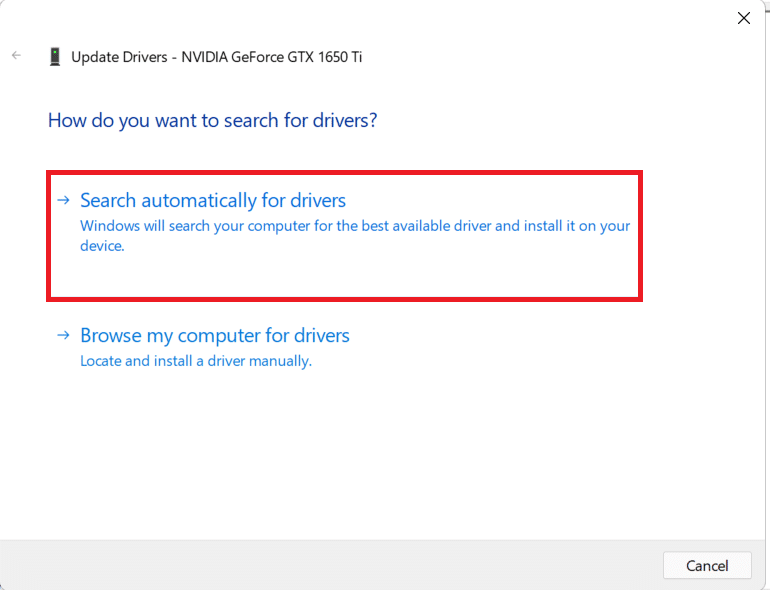
5B. Dacă aveți deja driverele pe computer, faceți clic pe Răsfoiți computerul meu pentru drivere și localizați-l în spațiul de stocare.
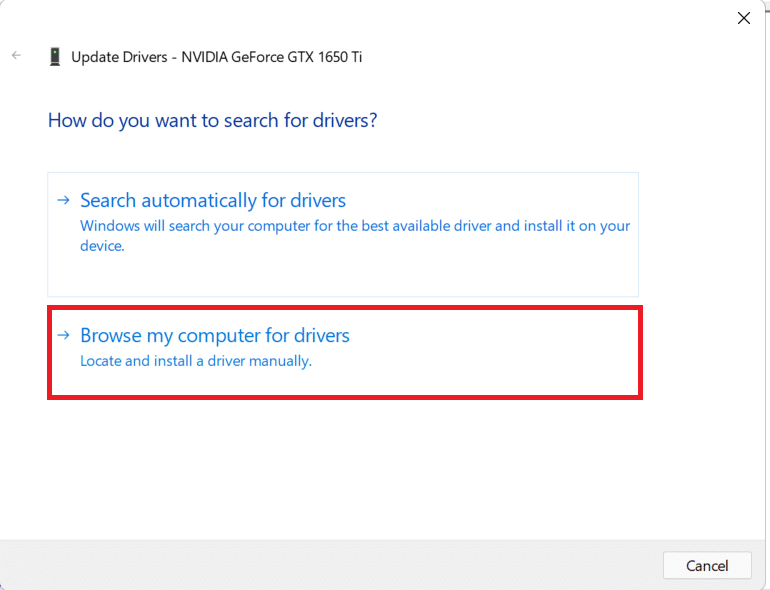
6. După ce vrăjitorul a terminat de instalat driverele, faceți clic pe Închidere și reporniți computerul.
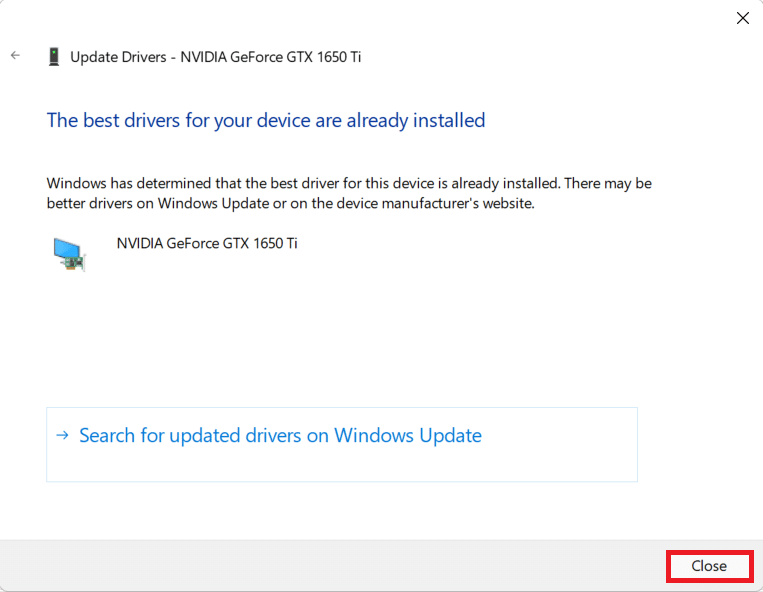
Citiți și: Cum să vă dați seama dacă placa dvs. grafică este pe moarte
Metoda 6: Reinstalați driverele de dispozitiv
Alternativ, reinstalarea driverelor vă poate ajuta să remediați eroarea critică a procesului mort în Windows 11.
1. Lansați Manager dispozitive . Accesați Adaptoare de afișare > NVIDIA GeForce GTX 1650Ti , ca mai devreme.
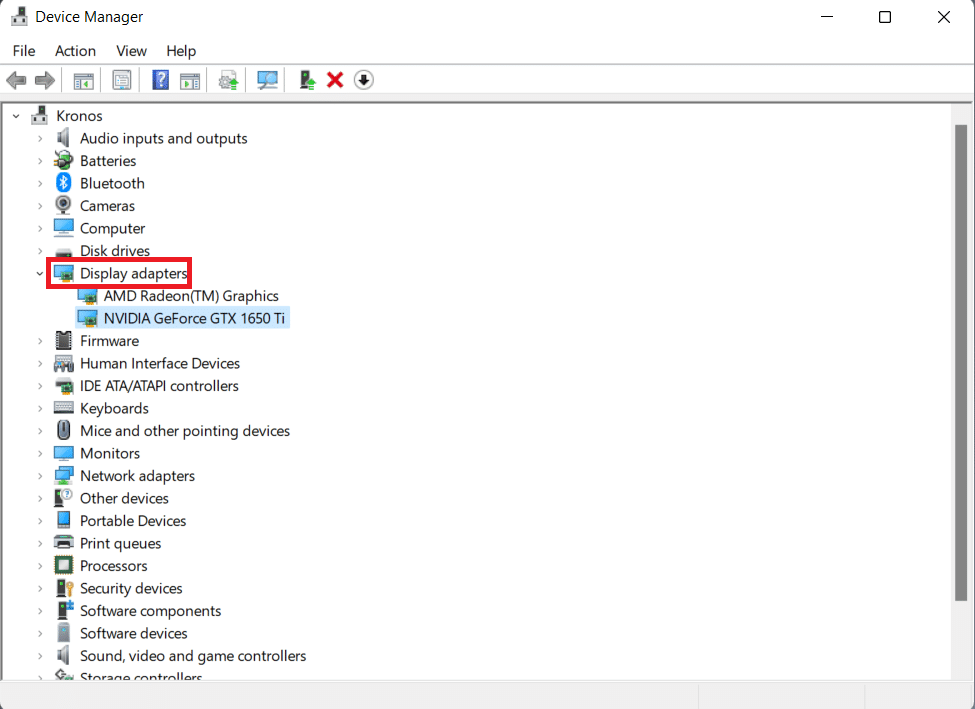
2. Faceți clic dreapta pe NVIDIA GeForce GTX 1650Ti și faceți clic pe Dezinstalare dispozitiv , așa cum este ilustrat.
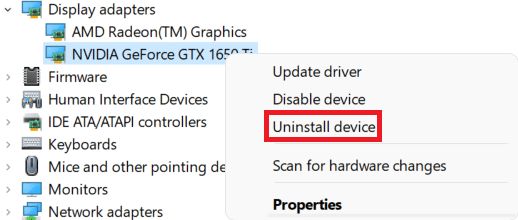
3. Debifați opțiunea Încercați să eliminați driverul pentru acest dispozitiv și faceți clic pe Dezinstalare.
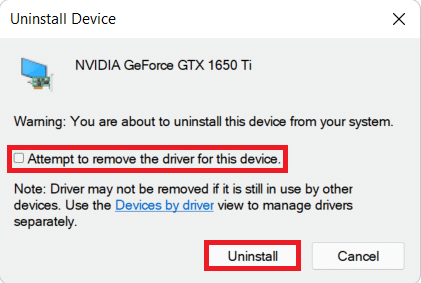
4. Reporniți computerul pentru a reinstala și actualiza automat driverul grafic.
Notă: Este posibil să existe un mic semn galben de exclamare lângă dispozitivele care au drivere problematice. Deci, asigurați-vă că reinstalați aceste drivere împreună cu driverele grafice.
Metoda 7: Executați scanări DISM și SFC
Scanarea DISM și SFC ajută la diagnosticarea și remedierea fișierelor de sistem corupte care pot fi cauza erorilor Critical Process Died pe computerul cu Windows 11.
1. Lansați Command Prompt ca administrator , conform instrucțiunilor din Metoda 2 .
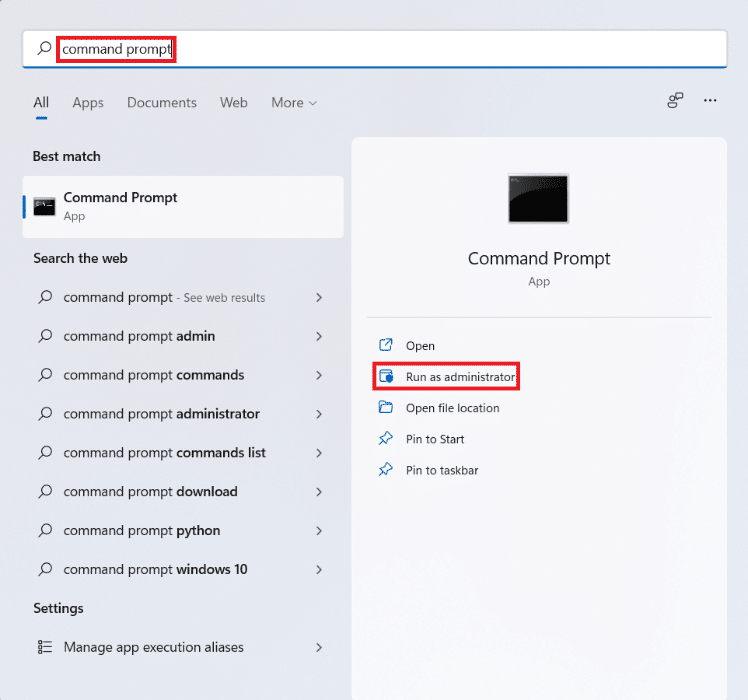
2. Tastați următoarele comenzi și apăsați tasta Enter după fiecare comandă.
Dism /Online /Cleanup-Image /CheckHealth Dism /Online /Cleanup-Image /ScanHealth DISM /Online /Cleanup-Image /RestoreHealth
Notă: computerul trebuie să fie conectat la internet pentru a executa aceste comenzi corect.
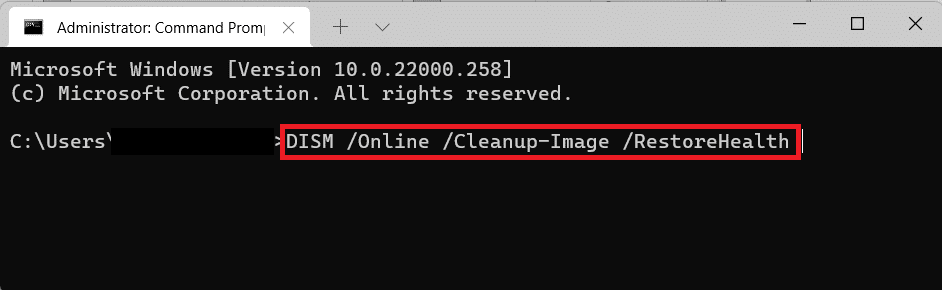
3. După ce procesul DISM este finalizat, tastați SFC /scannow și apăsați Enter pentru a executa.
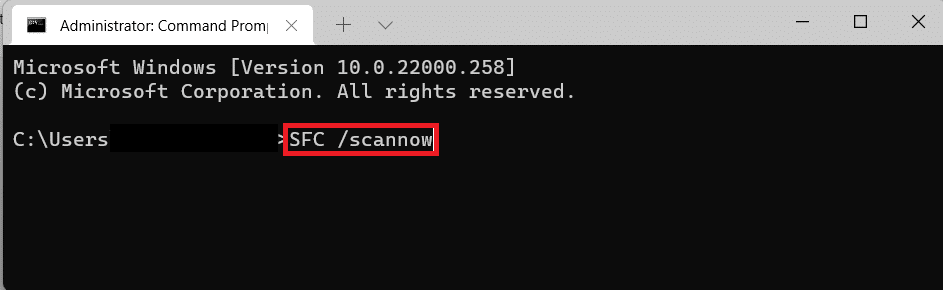
4. Odată ce scanarea este finalizată, reporniți computerul. Nu ar trebui să vă mai confruntați cu problema Ecranului Albastru.
Citiți și: Cum să actualizați aplicațiile pe Windows 11
Metoda 8: Dezinstalați actualizările recente ale Windows
Actualizările Windows incomplete sau corupte pot reprezenta, de asemenea, o amenințare pentru procesele de sistem și pot duce la erori Critical Process Died. În astfel de scenarii, dezinstalarea actualizărilor recente ar trebui să fie de ajutor.
1. Faceți clic pe pictograma Căutare și tastați Setări , apoi faceți clic pe Deschidere .
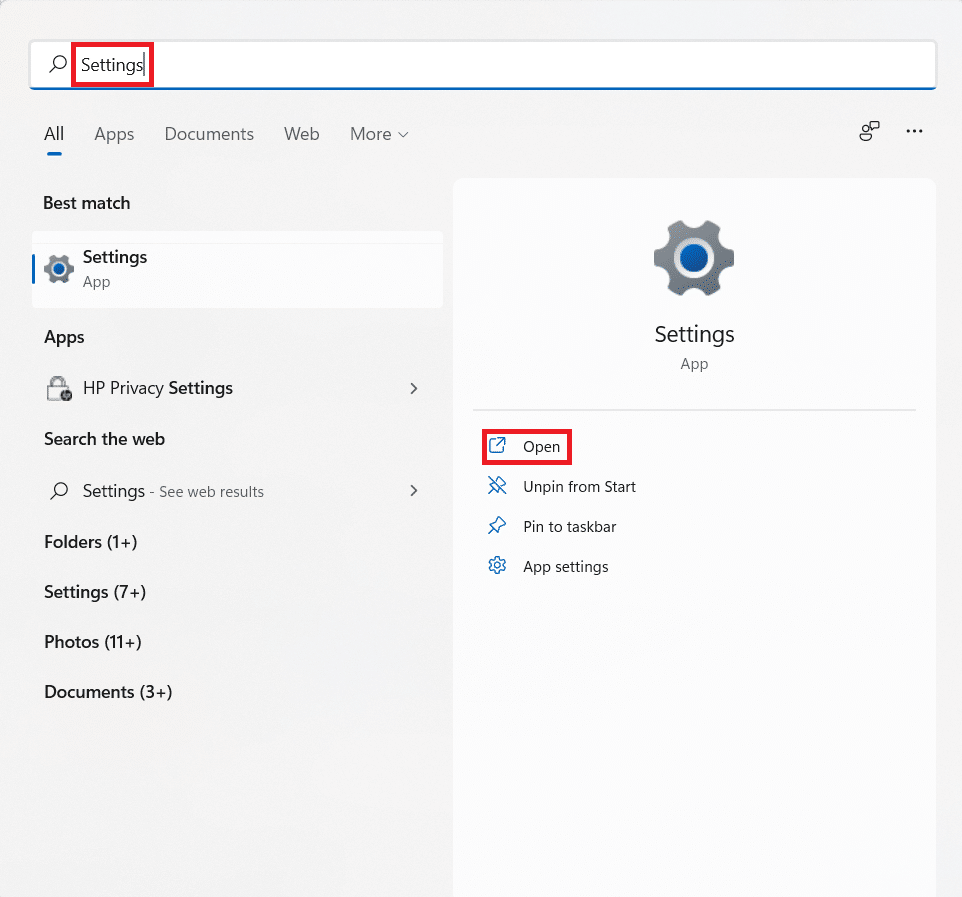
2. Apoi, faceți clic pe Windows Update în panoul din stânga.
3. Faceți clic pe Istoricul actualizării în panoul din dreapta, așa cum se arată.
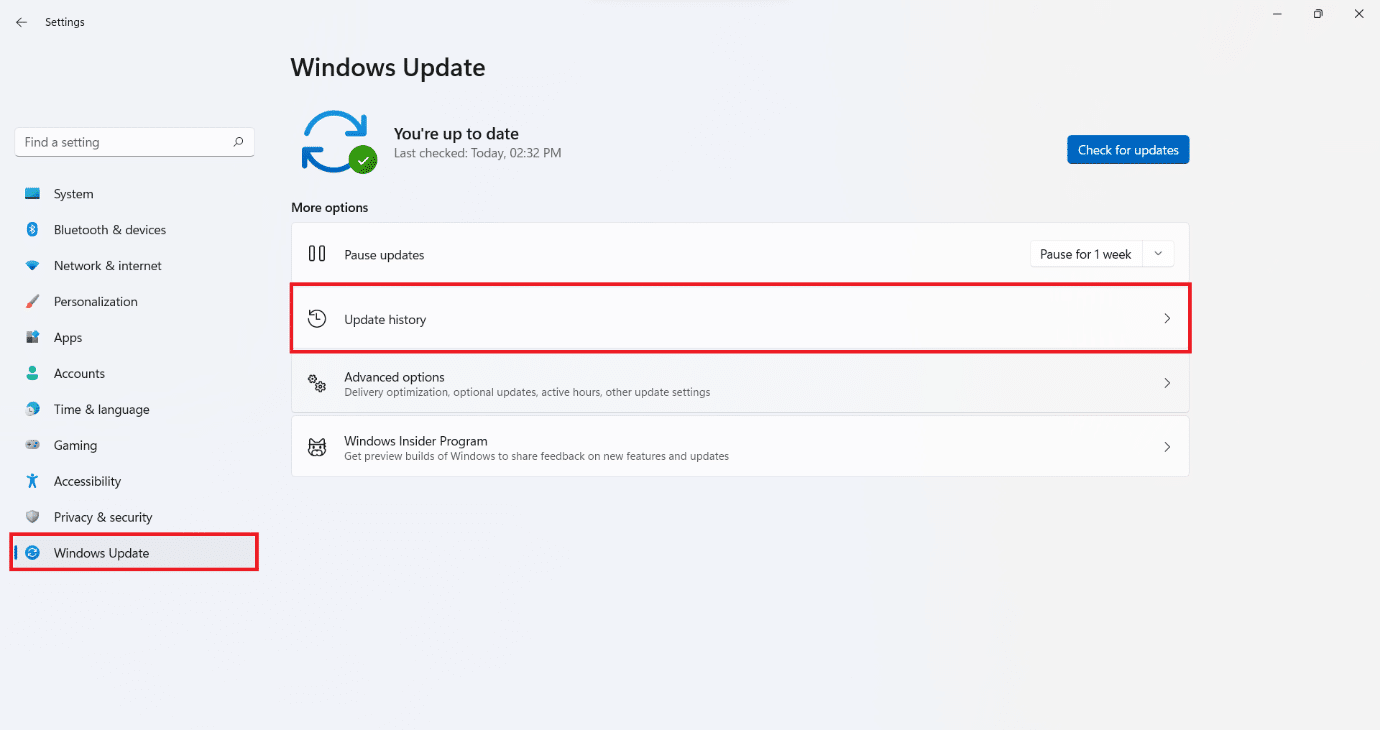
4. Faceți clic pe Uninstall updates sub Related settings .
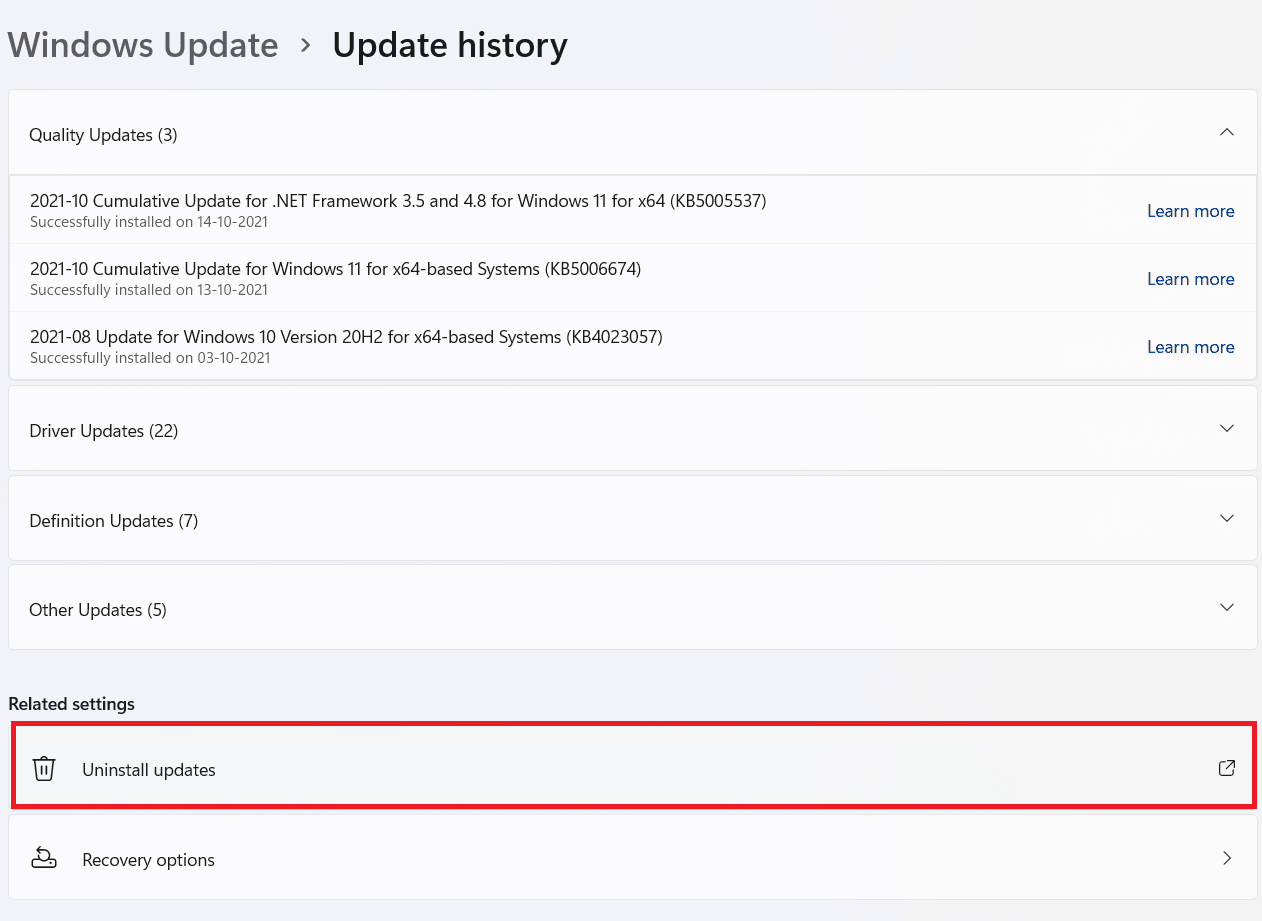
5. Selectați cea mai recentă actualizare sau actualizarea care a cauzat apariția problemei din lista dată și faceți clic pe Dezinstalare , afișat evidențiat.
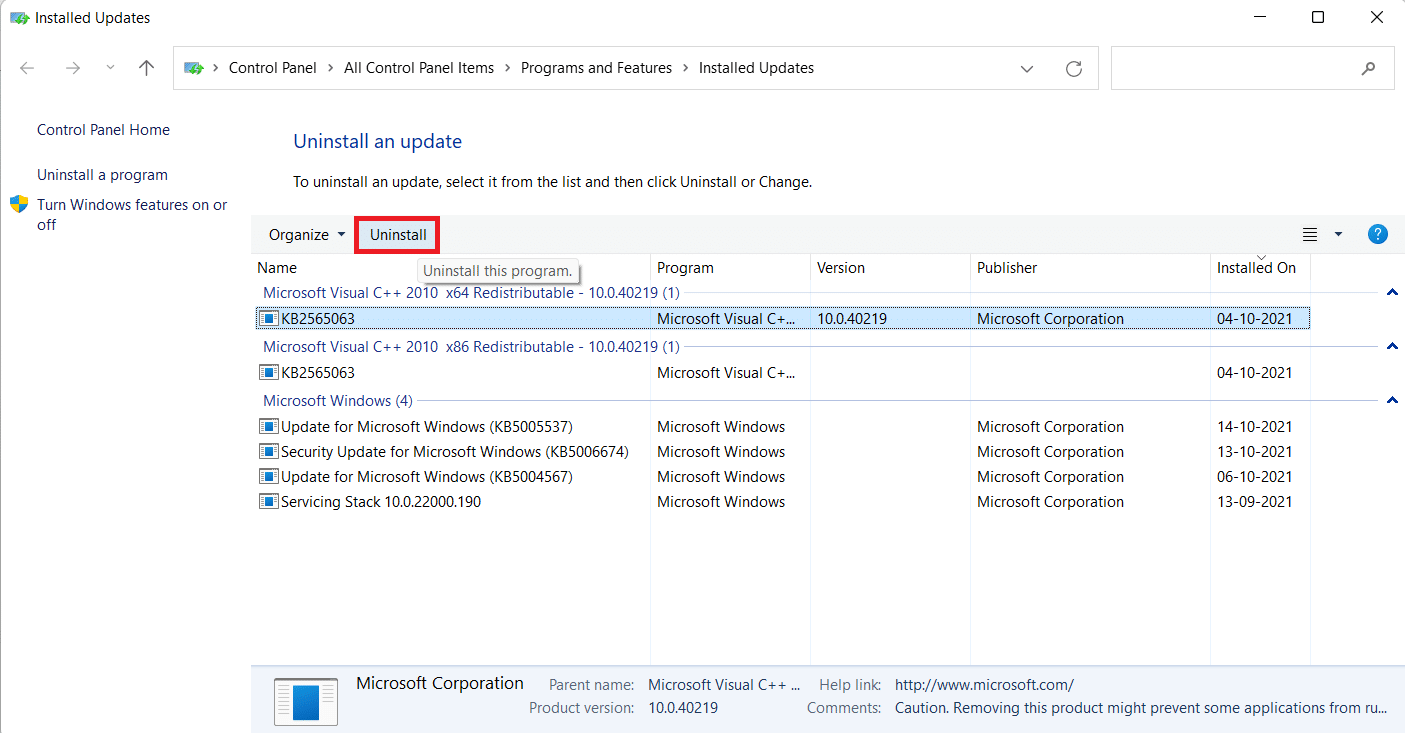
6. Faceți clic pe Da în promptul Uninstall an update .
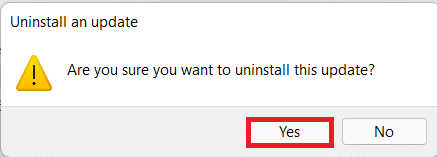
7. Reporniți PC-ul cu Windows 11 pentru a verifica dacă rezolvă această problemă.
Metoda 9: Efectuați pornirea curată
Funcția Windows Clean Boot pornește computerul fără niciun serviciu sau aplicație terță parte care să interfereze cu fișierele de sistem, astfel încât să puteți detecta cauza și să o remediați. Urmați acești pași pentru a efectua o pornire curată:
1. Lansați fereastra de configurare a sistemului prin caseta de dialog Run , conform instrucțiunilor din Metoda 4 .
2. Sub fila General , selectați Diagnostic startup .
3. Faceți clic pe Aplicare > OK pentru a efectua o pornire curată a PC-ului cu Windows 11.
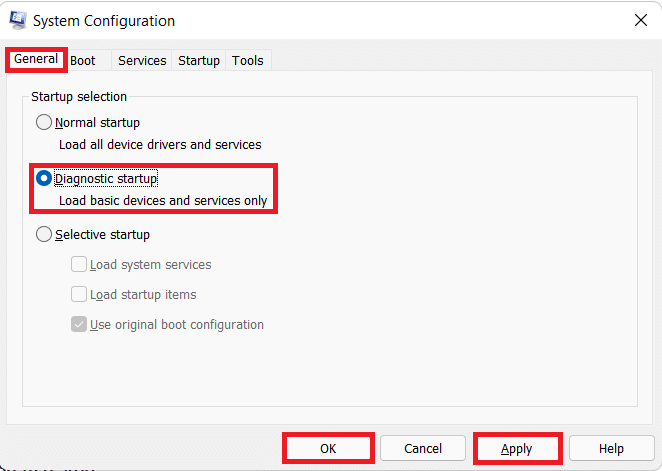
Citiți și: Cum să ascundeți fișierele și folderele recente pe Windows 11
Metoda 10: Efectuați Restaurarea sistemului
Ca ultimă soluție, funcționează și asta. Iată cum să remediați eroarea de ecran albastru a murit de proces critic în Windows 11, efectuând restaurarea sistemului:
1. Lansați Panoul de control căutându-l din meniul Start, așa cum se arată.
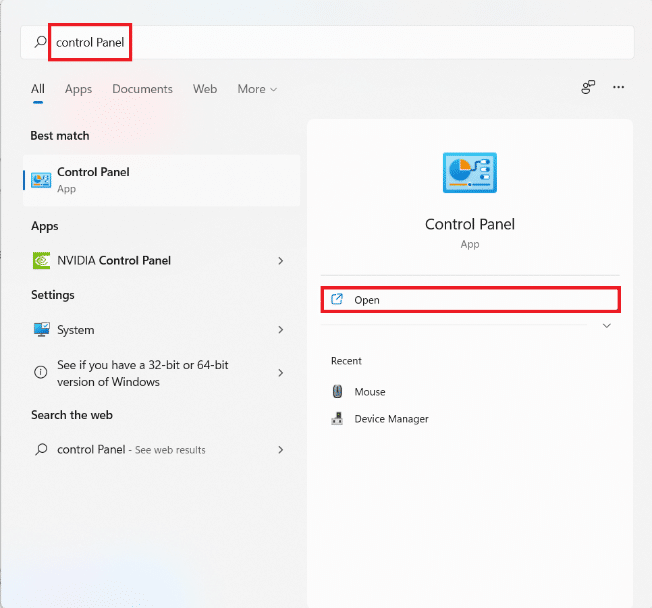
2. Selectați opțiunea Recuperare .
Notă: Faceți clic pe Vizualizare după: > Pictograme mari din partea dreaptă sus a ferestrei Panoului de control dacă nu vedeți această opțiune.
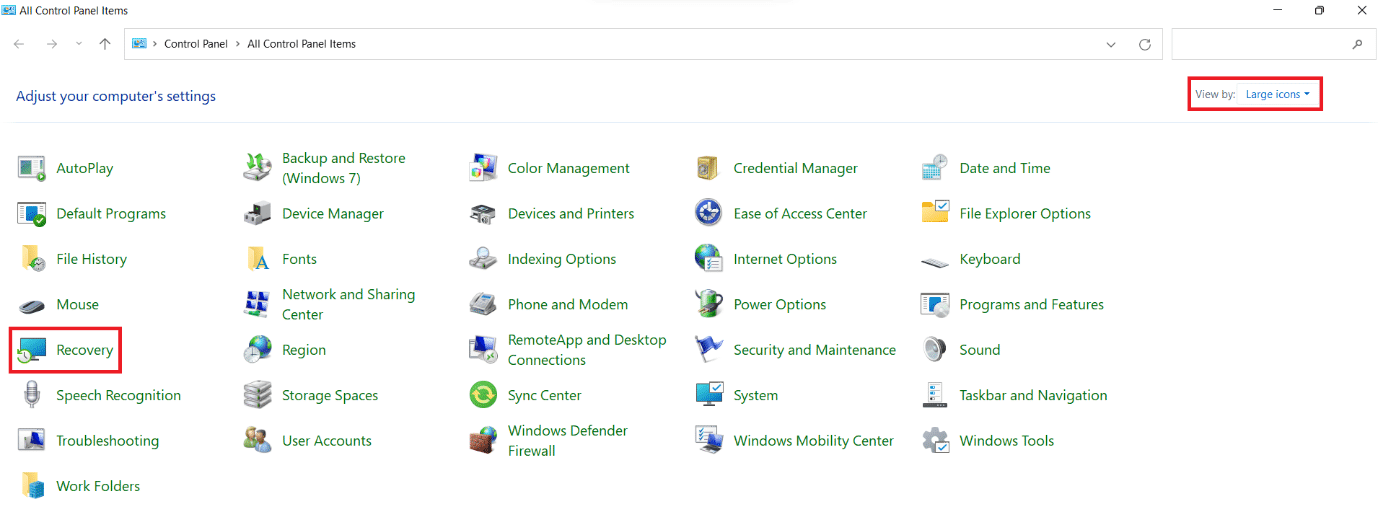
3. Faceți clic pe Open System Restore .
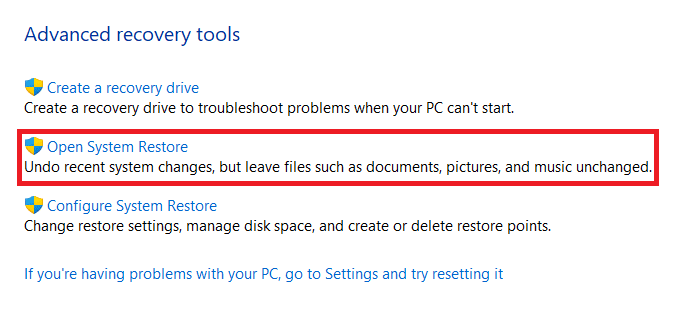
4. Faceți clic pe Next > în fereastra System Restore pe două ecrane consecutive.
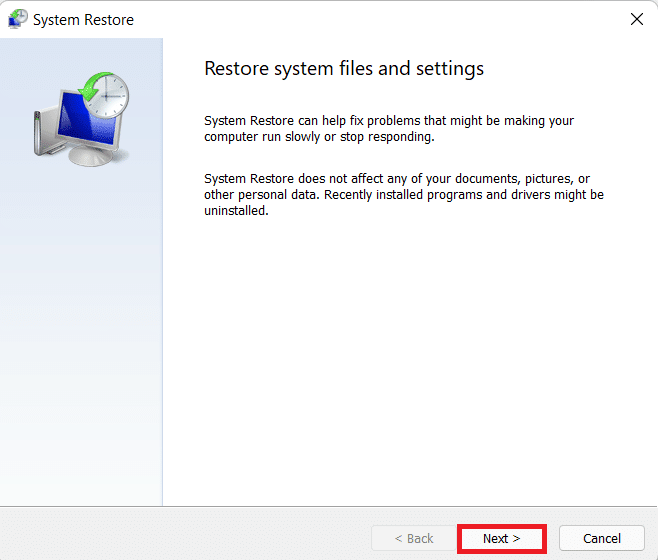
5. Selectați cel mai recent punct de restaurare automată pentru a vă restaura computerul la punctul în care nu v-ați confruntat cu problema. Apoi, faceți clic pe butonul Următorul > .
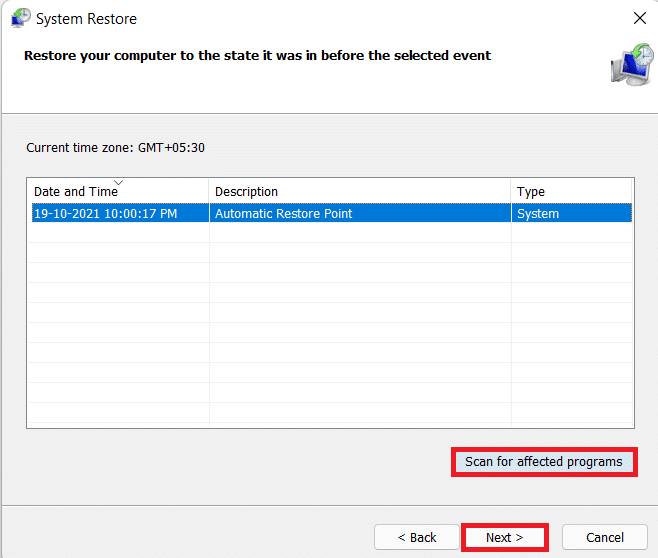
Notă: Puteți face clic pe Scanare pentru programele afectate pentru a vedea lista aplicațiilor care vor fi afectate de restaurarea computerului la punctul de restaurare setat anterior. Faceți clic pe C pierde pentru a-l închide.
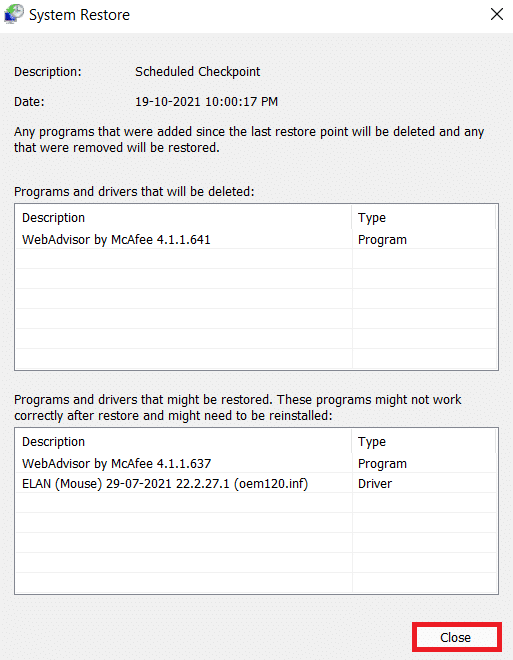
6. În cele din urmă, faceți clic pe Terminare pentru a confirma punctul de restaurare .
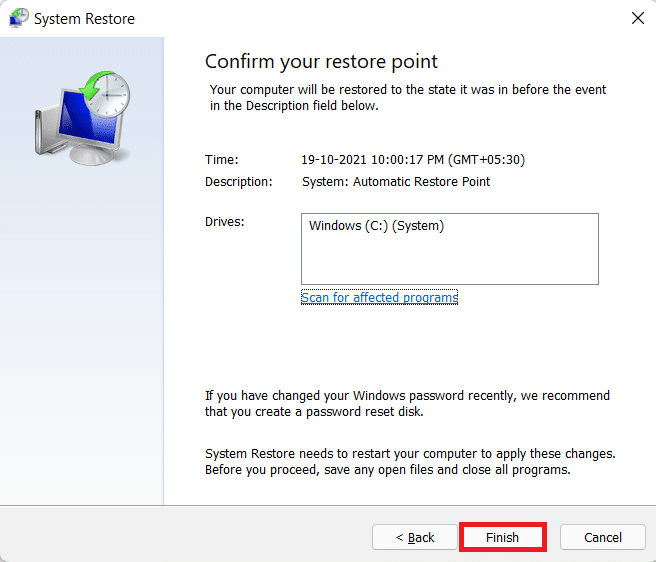
Recomandat:
- Cum se testează sursa de alimentare
- Cum se verifică data instalării software-ului în Windows
- Remediați eroarea de actualizare Windows 11 întâlnită
- Cum se repara Windows 11
Sperăm că ați găsit acest articol util despre cum să remediați eroarea Critical Process Died BSoD în Windows 11 . Puteți trimite sugestiile și întrebările dvs. în secțiunea de comentarii de mai jos. Ne-ar plăcea să știm ce subiect doriți să explorăm în continuare.
